Kontinuitetskamera: Använd iPhone som en webbkamera för Mac
Använd det kraftfulla kamerasystemet på din iPhone för att göra saker som aldrig tidigare varit möjliga med en webbkamera, däribland Centrerat, Porträttläge, Studioljus och Bordsvisning.
Montera din iPhone
Det finns fästen för Kontinuitetskamera och andra iPhone-kompatibla fästen och stativ tillgängliga från många tillverkare. När den är monterad bör din iPhone vara:
nära din Mac
låst
stabil
placerad med de bakre kamerorna vända mot dig och utan något som skymmer
I liggande läge så att appar kan välja din iPhone automatiskt, eller i stående läge.
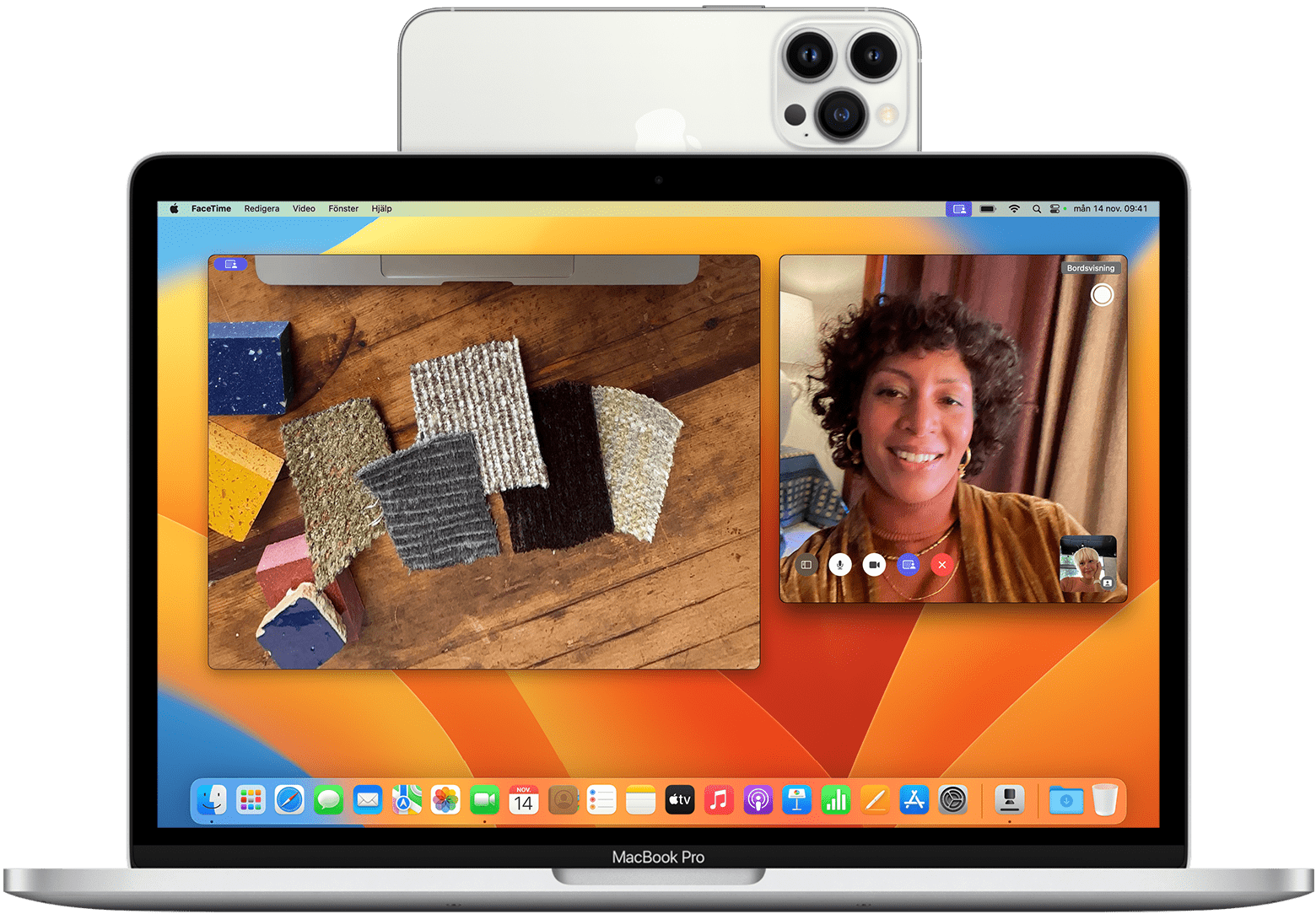
Kontinuitetskamera kan användas trådbundet eller trådlöst. För att hålla din iPhone laddad medan den används ska du ansluta den till din Mac eller en usb-laddare. Din Mac kommer att meddela dig om iPhone-batterinivån blir låg.
Välj din iPhone som kamera eller mikrofon
När din iPhone är korrekt monterad är kameran och mikrofonen tillgängliga för appar som kan använda dem.
Välj din iPhone-kamera
Öppna FaceTime eller en annan app för att använda med din iPhone-kamera. Om appen inte börjar använda den automatiskt väljer du din iPhone i appens videomeny, kamerameny eller annan inställning. I exempelvis FaceTime är din iPhone-kamera tillgänglig från menyn Video.
Välj din iPhone-mikrofon
Du behöver inte välja din iPhone-mikrofon, förutom om din Mac inte har någon inbyggd eller extern mikrofon. Appen kan då välja din iPhone-mikrofon automatiskt. Din iPhone-mikrofon är tillgänglig separat för appar som har en mikrofoninställning, eller så kan du välja Apple-menyn > Systeminställningar, klicka på Ljud i sidofältet och sedan välja iPhone-mikrofonen på fliken Indata.
Integritet och säkerhet. När kameran eller mikrofonen används visas en integritetsindikator i iPhone-statusfältet och bredvid i menyraden på Mac. Vid trådlös användning spelar iPhone ett kort ljud när en app börjar använda kameran eller mikrofonen.
Använd andra funktioner med Kontinuitetskamera
macOS har en mängd video- och ljudfunktioner som du kan använda i FaceTime och många andra videokonferensappar. Läs om hur du använder reaktioner, presentatörsöverlägg, kameralägen och mikrofonlägen.
På macOS Tahoe 26 eller senare kan du använda Förstorare med din iPhone-kamera för att zooma in på omgivningen, till exempel en skärm eller en whiteboard.
Pausa eller koppla från
Om du får ett samtal medan du använder din iPhones kamera eller mikrofon visar din Mac ett meddelande om att du har ett inkommande samtal.
Om du besvarar samtalet på din iPhone pausas video och ljud tills du avslutar samtalet och låser och monterar din iPhone.
Om du besvarar samtalet på din Mac pausas aktuell video- och ljudsession. När du avslutar samtalet kan du behöva välja din iPhone igen i appen.
Andra sätt att pausa eller koppla från:
Använd appens reglage för att stoppa videon, stänga av ljudet eller avsluta samtalet. Eller avsluta appen.
Lås upp din iPhone. För att återuppta låser du och monterar din iPhone. Du kan behöva stoppa och starta om video eller ljud i appen också.
Tryck på Paus-knappen på din iPhone-skärm. För att återuppta trycker du på Fortsätt och monterar din iPhone.
Tryck på knappen Koppla från på iPhone-skärmen eller flytta den utanför Bluetooth-räckvidden för din Mac. Den aktuella video- och ljudsessionen pausas eller växlar till en annan kamera eller mikrofon, om sådan är tillgänglig, och din iPhone tas bort från kamera- och mikrofonlistorna på din Mac. För att lägga till den igen ansluter du din iPhone till din Mac och monterar din iPhone.
Stäng av Kontinuitetskamera
Om du vill förhindra att din Mac känner igen din iPhone som en kamera eller mikrofon, även när din iPhone är ansluten och monterad stänger du av funktionen.
Gå till Inställningar > Allmänt > AirPlay och Kontinuitet (eller AirPlay och Handoff) på din iPhone
Stäng av Kontinuitetskamera.
Om du behöver hjälp
Om Kontinuitetskamera inte fungerar som förväntat, eller om din iPhone kopplas bort från Wi-Fi-anslutningen för att optimera Kontinuitetskamera, kan du prova dessa lösningar.
Se till att din iPhone och Mac uppfyller systemkraven.
Se till att din iPhone är korrekt monterad och i liggande läge.
Installera de senaste macOS-uppdateringarna, iOS-uppdateringarnaoch uppdateringarna för din videoapp.
Om du inte har låst upp din iPhone sedan den senast startade om ska du låsa upp den och sedan låsa den igen.
Anslut din iPhone till din Mac.
Starta om din iPhone eller Mac.
När du använder Kontinuitetskamera trådlöst kan du få ett meddelande om att din iPhone har kopplats bort från Wi-Fi för att optimera Kontinuitetskamera. Din iPhone använder då mobildataanslutningen för bakgrundsnätverksuppgifter som e-post och meddelanden. Om du vill stoppa eller förhindra denna sällsynta händelse när du använder Kontinuitetskamera ansluter du din iPhone till din Mac eller stänga av mobildata på din iPhone.
Systemkrav
Denna funktion för Kontinuitetskamera fungerar med följande enheter och operativsystem, där en iPhone och en Mac används åt gången. Funktionen för Kontinuitetskamera för att skanna dokument eller ta en bild har andra krav.
iOS 16 eller senare
iPhone XR eller senare (alla iPhone-modeller som lanserades 2018 eller senare)
macOS Ventura eller senare
Alla Mac-datorer som är kompatibla med macOS Ventura eller senare
Ytterligare krav
Din iPhone och Mac är inloggade med samma Apple-konto med tvåfaktorsautentisering.
Kontinuitetskamera är aktiverat på din iPhone i Inställningar > Allmänt > AirPlay och Kontinuitet (eller AirPlay och Handoff). Detta är aktiverat som standard.
Din iPhone och Mac är nära varandra och har Bluetooth och Wi-Fi aktiverat.
Din iPhone delar inte sin mobiluppkoppling och din Mac delar inte sin internetanslutning.
Om du vill använda Kontinuitetskamera trådlöst får din Mac inte använda AirPlay eller Sidecar.
Om du vill använda Kontinuitetskamera via usb måste din iPhone vara inställd på att lita på din Mac.
Reaktioner, presentatörsöverlägg, kameralägen och mikrofonlägen har andra krav.
Behöver du ytterligare hjälp?
Berätta mer om vad som händer så ger vi förslag på vad du kan göra härnäst.